گزینه های Uninstall برای آنتی ویروس Comodo Internet Security
در فرآیند یافتن مدافع قابل اطمینان در برابر نرمافزارهای مخرب، اغلب لازم است یک آنتی ویروس را برای نصب دیگری حذف کنیم. متاسفانه، همه کاربران نمی دانند که چگونه این نرم افزار را به درستی حذف کنند. به طور مستقیم در این مقاله ما به شما در مورد چگونگی حذف برنامه به درستی اطلاع خواهیم داد. Comodo Internet Security .
حذف آنتی ویروس بدین معناست که نه تنها حذف فایل ها از دایرکتوری ریشه سیستم فایل، بلکه رجیستری را از خرابی پاک می کند. برای راحتی، مقاله را به دو بخش تقسیم می کنیم. در ابتدا، ما در مورد چگونگی حذف آنتی ویروس Comodo Internet Security صحبت خواهیم کرد و در مرحله دوم ما به شما خواهیم گفت که چگونه از رجیستری از ارزش های باقی مانده نرم افزار پاک کنید.
محتوا
گزینه های Uninstall برای Comodo Internet Security
متاسفانه، در برنامه خود، عملکرد داخلی ساخته شده در پنهان است. بنابراین، برای انجام کار فوق، شما باید از کمک برنامه های خاص یا ابزار استاندارد ویندوز استفاده کنید. بیایید به تمام گزینه ها در جزئیات بیشتر نگاه کنید.
روش 1: نرم افزار حذف نرم افزار
چند برنامه مختلف وجود دارد که به طور کامل برای پاک کردن سیستم از برنامه های نصب شده طراحی شده اند. محبوب ترین تصمیمات این نوع است CCleaner ، رفو حذف کننده و حذف ابزار . در حقیقت، هر یک از آنها ارزش توجه ویژه ای را به خود اختصاص داده اند، زیرا تمام برنامه های فوق به خوبی با این کار مواجه می شوند. ما روند Uninstall را در مثال نسخه رایگان نرم افزار Uninstaller Revo در نظر خواهیم گرفت.
- اجرای برنامه در پنجره اصلی، شما لیستی از نرم افزار هایی را که در رایانه یا لپ تاپ شما نصب شده است خواهید دید. در این لیست شما باید Comodo Internet Security را پیدا کنید. یک آنتی ویروس را انتخاب کنید و روی دکمه "حذف" در قسمت بالای پنجره ی Revo Uninstaller کلیک کنید.
- بعد، یک پنجره با لیستی از اقداماتی که آنتی ویروس برای انجام آن ارائه می دهد ظاهر می شود. شما باید مورد "حذف" را انتخاب کنید .
- در حال حاضر از شما خواسته می شود که آیا شما فقط می خواهید برنامه را دوباره نصب کنید یا آن را کاملا حذف کنید. گزینه دوم را انتخاب کنید
- قبل از اینکه برنامه حذف شود، از شما خواسته می شود که علت حذف را مشخص کنید. شما می توانید آیتم مربوطه را در پنجره بعدی انتخاب کنید یا علامت گذاری نکنید. برای ادامه، باید روی دکمه "Forward" کلیک کنید.
- به عنوان ضد ویروس مناسب است، شما به هیچ وجه به تلاش برای متقاعد کردن در تصمیم گیری. علاوه بر این، این نرم افزار برای استفاده از خدمات آنتی ویروس ابر Comodo ارائه خواهد شد. علامت چک را در مقابل خط مربوطه بردارید و روی دکمه "حذف" کلیک کنید.
- در حال حاضر روند حذف آنتی ویروس در نهایت شروع خواهد شد.
- بعد از مدتی نتیجه حذف نصب را در یک پنجره جداگانه مشاهده خواهید کرد. این به شما یادآوری می کند که برنامه های Comodo اضافی باید جداگانه حذف شوند. این را حساب کنید و روی دکمه Finish کلیک کنید.
- بعد از آن یک درخواست برای راه اندازی مجدد سیستم خواهید دید. اگر از نرم افزار Uninstaller Revo استفاده کردید، توصیه می کنیم که راه اندازی مجدد را تاخیر دهید. این به خاطر این واقعیت است که نرم افزار بلافاصله برای تمیز کردن سیستم و ثبت رجیستری از تمامی پرونده ها و فایل های مربوط به آنتی ویروس ارائه می دهد. شرح اقدامات بعدی که در بخش بعدی در مورد این موضوع پیدا خواهید کرد.

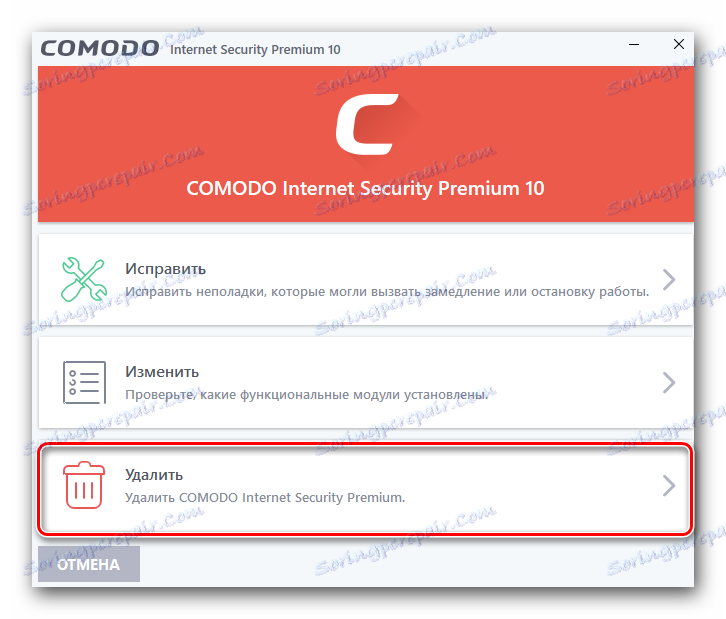


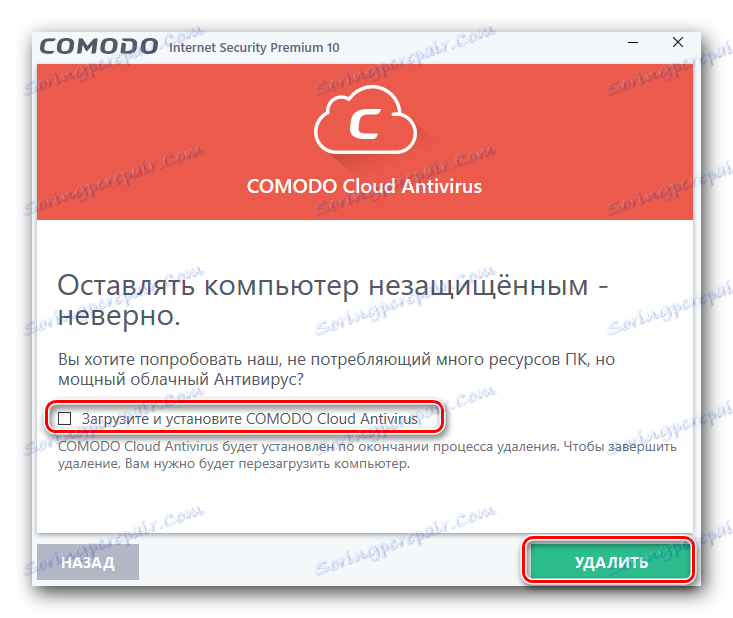

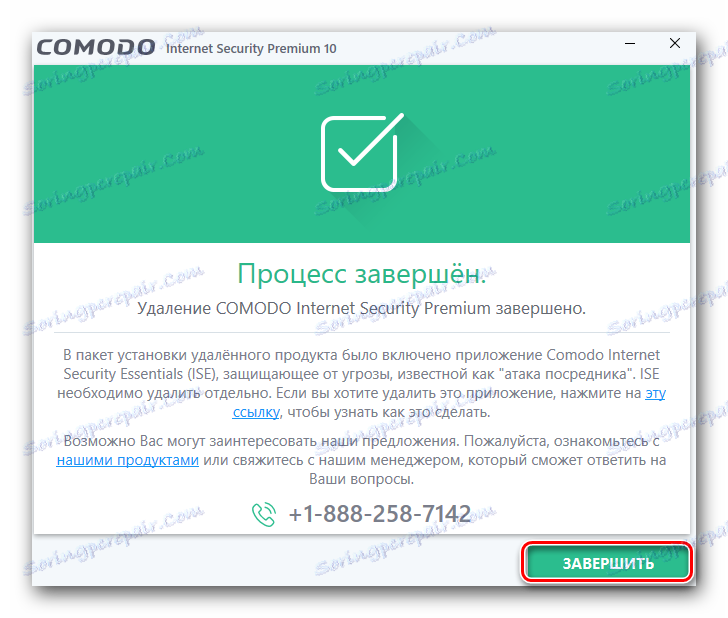

روش 2: ابزار حذف نرم افزار استاندارد
به منظور حذف Comodo، شما نمی توانید نرم افزار اضافی را نصب کنید. برای انجام این کار، به سادگی از ابزار استاندارد حذف ویندوز استفاده کنید.
- پنجره کنترل پنل را باز کنید. برای انجام این کار، کلید ترکیبی "ویندوز" و "R" را روی صفحه کلید فشار دهید، سپس
controlارزشcontrolدر قسمت باز شده وارد کنید. ورودی را با فشار دادن کلید "Enter" در صفحه کلید تایید می کنیم. - ما توصیه می کنیم حالت صفحه نمایش عناصر را به "آیکون های کوچک" تغییر دهید . خط مناسب را در منوی کشویی انتخاب کنید.
- بعدا باید به بخش "برنامه ها و ویژگی ها" بروید .
- در لیستی که ظاهر می شود، آنتی ویروس کمودو را انتخاب کنید و با کلیک راست بر روی آن کلیک کنید. در منوی زمینه، شما باید بر روی خط "حذف / تغییر" کلیک کنید .
- تمام اقدامات بعدی شبیه به آنهایی است که در روش اول شرح داده شده است. برنامه به هر نحوی سعی خواهد کرد که شما را از پاک کردن شما متوقف کند. مراحل 2 تا 7 از روش اول را تکرار کنید.
- پس از اتمام حذف آنتی ویروس، شما همچنین باید سیستم را دوباره راه اندازی کنید. در این مورد، ما به شما توصیه می کنیم این کار را انجام دهید.
- این روش تکمیل خواهد شد.

درس: 6 راه برای اجرای "کنترل پنل"
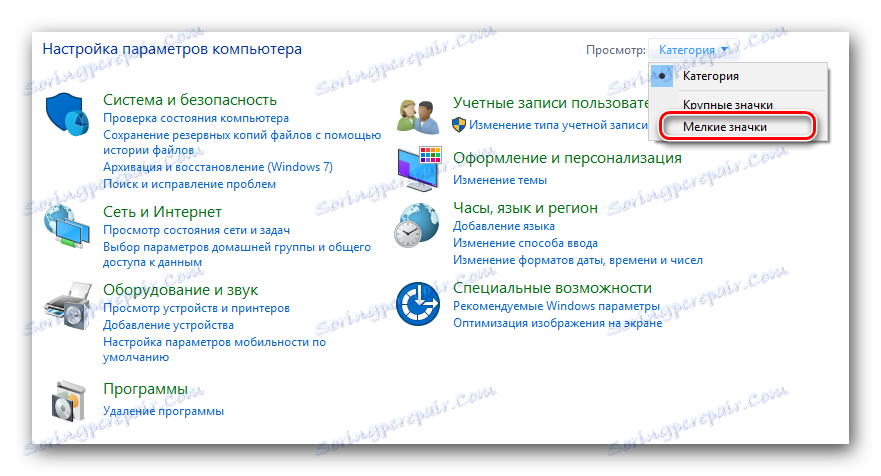



لطفا توجه داشته باشید که تمام اجزای پشتیبانی (Comodo Dragon، Secure Shopping و Essentials Security Internet) جداگانه حذف می شوند. این کار به همان شیوه انجام شده با آنتی ویروس انجام می شود. پس از حذف برنامه، لازم است سیستم و رجیستری بقایای نرم افزار Comodo را پاک کنید. این چیزی است که ما در آینده خواهیم دید.
روش برای تمیز کردن فایل های باقیمانده Comodo
اقدامات بعدی باید انجام شود تا نشت زباله در سیستم نداشته باشد. به خودی خود، چنین فایل ها و رجیستری به شما صدمه نمی زند. با این حال، زمانی که آنها هنگام نصب سایر نرم افزارهای امنیتی باعث اشتباه می شوند، شرایطی وجود دارد. علاوه بر این، بقایای چنین فضایی را روی هارد دیسک اشغال می کنند، حتی اگر آنقدر زیاد نیست. به طور کامل حذف علائم حضور Antivirus Comodo در موارد زیر است.
روش 1: تمیز کردن اتوماتیک Revo Uninstaller
پس از از بین بردن آنتی ویروس با استفاده از برنامه فوق، نباید بلافاصله موافقت کنید که سیستم را دوباره راه اندازی کنید. ما این را قبلا ذکر کردیم. در اینجا چیزی است که شما باید انجام دهید:
- در پنجره ای که باز می شود روی دکمه "اسکن" کلیک کنید.
- پس از چند دقیقه، برنامه در رجیستری تمامی نوشته هایی را که Comodo پشت سر گذاشته است پیدا خواهد کرد. در پنجره بعدی، روی دکمه "انتخاب همه" کلیک کنید. هنگامی که تمام مقادیر رجیستر شده مشخص شده اند، روی دکمه "حذف" واقع در کنار آن کلیک کنید. اگر به دلایلی این مرحله را نادیده بگیرید، می توانید به سادگی روی «بعدی» کلیک کنید.
- قبل از حذف، شما یک پنجره را مشاهده خواهید کرد که در آن می خواهید حذف رجیستری را تایید کنید. برای انجام این کار، بر روی دکمه "بله" کلیک کنید.
- گام بعدی پاک کردن فایل ها و پوشه های باقی مانده روی دیسک است. همانطور که قبلا، شما باید همه موارد موجود را انتخاب کرده و سپس روی «حذف» کلیک کنید.
- آن فایل ها و پوشه هایی که بلافاصله حذف نمی شوند، دفعه بعد که سیستم را شروع می کنید پاک می شوند. این در پنجره ای که ظاهر می شود بحث خواهد شد. با کلیک بر روی دکمه «OK» آن را ببندید.
- روند تمیز کردن رجیستری و عناصر باقی مانده تکمیل خواهد شد. شما فقط باید سیستم را دوباره راه اندازی کنید.
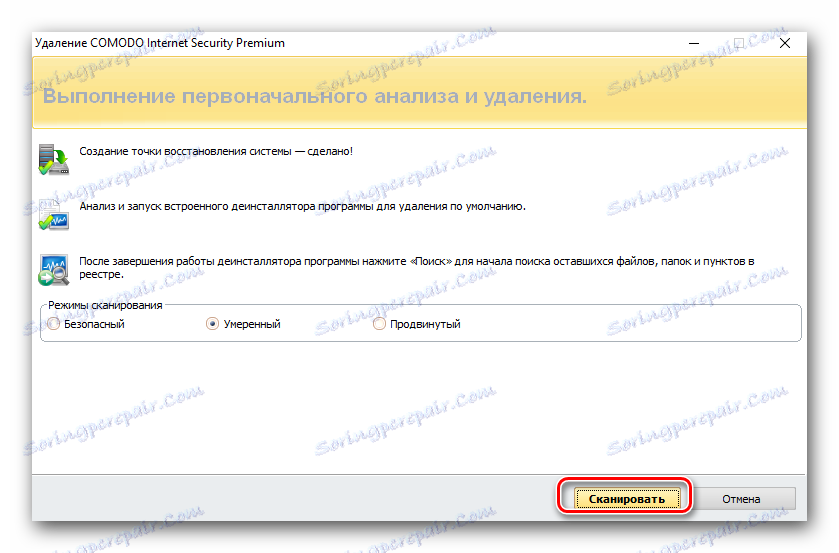




روش 2: از CCleaner استفاده کنید
ما قبلا این برنامه را هنگامی که به طور مستقیم درباره حذف آنتی ویروس Comodo صحبت کردیم ذکر کردیم. اما فراتر از آن، CCleaner قادر به پاک کردن رجیستری و دایرکتوری ریشه خود از زباله است. برای انجام این کار، این مراحل را دنبال کنید:
- اجرای برنامه شما خود را در یک بخش به نام "تمیز کردن" پیدا خواهید کرد . ما در سمت چپ موارد موجود در زیر "ویندوز اکسپلورر" و "سیستم" را علامت بزنید، سپس روی دکمه "تجزیه و تحلیل" کلیک کنید.
- بعد از چند ثانیه یک لیست از موارد موجود پیدا خواهد شد. برای حذف آنها، روی دکمه "تمیز کردن" در گوشه پایین سمت راست پنجره برنامه کلیک کنید.
- بعد، یک پنجره ظاهر خواهد شد که در آن می خواهید اقدامات خود را تأیید کنید. روی دکمه OK کلیک کنید.
- در نتیجه، شما در همان محل خواهید دید که تمیز کردن کامل شده است.
- حالا به قسمت "Registry" بروید ما در آن همه موارد را بررسی می کنیم و بر روی دکمه «جستجو برای مشکلات» کلیک می کنیم .
- روند اسکن کردن رجیستری شروع می شود. در پایان آن همه خطاها و مقادیر یافت می شود. برای اصلاح وضعیت، دکمه مشخص شده در تصویر را فشار دهید.
- پیش از تمیزکاری، شما آماده ارائه نسخه پشتیبان از فایل ها خواهید بود. آن را انجام دهید یا نه - تصمیم می گیرید. در این مورد، ما این تابع را رها می کنیم. روی دکمه مناسب کلیک کنید.
- در پنجره بعدی، بر روی دکمه "Fixed marked" کلیک کنید. این کار عملیات را بدون نیاز به تأیید اقدامات برای هر مقدار انجام می دهد.
- هنگامی که تعمیر تمام اقلام انجام می شود خط "ثابت" در همان پنجره ظاهر می شود.
- شما فقط باید تمام پنجره های برنامه CCleaner را ببندید و لپ تاپ / کامپیوتر را مجددا راه اندازی کنید.





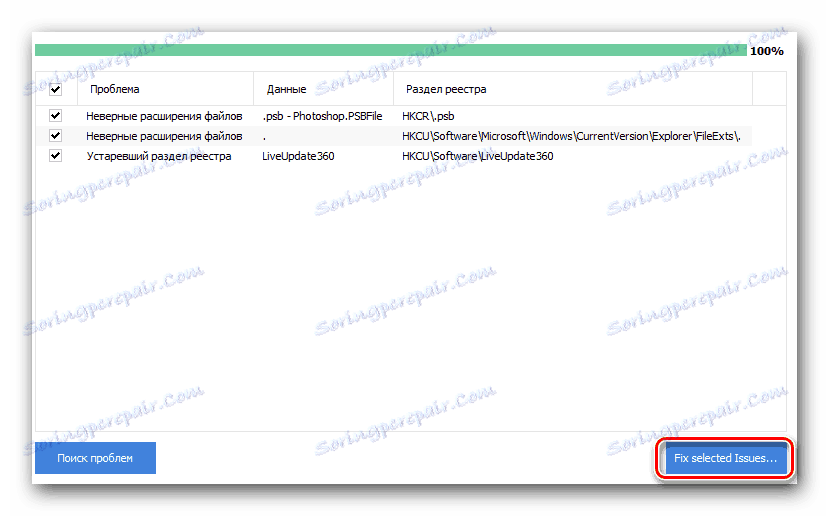



روش 3: تمیز کردن دستی رجیستری و فایل ها
این روش ساده ترین نیست. این عمدتا توسط کاربران پیشرفته استفاده می شود. مزیت اصلی آن این واقعیت است که برای حذف مقادیر باقی مانده از رجیستری و فایل ها نیازی به نصب نرم افزار اضافی نیست. همانطور که از نام آن پیداست، تمام اقدامات توسط کاربر به صورت دستی انجام می شود. هنگامی که شما قبلا آنتی ویروس Comodo را حذف کرده اید، باید سیستم را دوباره راه اندازی کنید و مراحل زیر را انجام دهید.
- پوشه ای را که آنتی ویروس قبلا نصب شده باز کنید. به طور پیش فرض، آن را در یک پوشه در مسیر زیر نصب شده است:
- اگر پوشه های Comodo را نمی بینید، همه چیز خوب است. در غیر این صورت، خودتان را حذف کنید.
- علاوه بر این، بسیاری از مکان های مخفی وجود دارد که فایل های آنتی ویروس باقی می مانند. برای شناسایی آنها، شما باید پارتیشن دیسک سختی که برنامه نصب شده بود را باز کنید. پس از آن شروع به جستجو برای کلمه کلیدی
Comodo. بعد از مدتی شما تمام نتایج جستجو را مشاهده خواهید کرد. شما باید تمام فایل ها و پوشه هایی که با آنتی ویروس مرتبط هستند حذف کنید. - در حال حاضر رجیستری را باز کنید برای انجام این کار، کلید ترکیبی "Win" و "R" را فشار دهید . مقدار
regeditرا در پنجره باز شده وارد کنید و "Enter" را فشار دهید. - این ویرایشگر رجیستری را باز می کند . با کلیک بر روی ترکیب کلید "Ctrl + F" در این پنجره. پس از آن، در خط باز باید
Comodoوارد کنید و بلافاصله بر روی دکمه «یافتن بعدی» کلیک کنید. - این به شما اجازه خواهد داد که رجیستری را پیدا کنید که به آنتی ویروس اشاره دارد که بارها اشاره شده است. شما فقط باید پرونده های یافت شده را حذف کنید. لطفا توجه داشته باشید که این باید با دقت انجام شود، به طوری که بیش از حد حذف شود. به سادگی با کلیک راست بر روی فایل یافت شده با کلیک راست موس و خط "حذف" را در منوی جدید انتخاب کنید.
- شما باید اقدامات خود را تأیید کنید برای انجام این کار، در پنجره ای که ظاهر می شود، روی "بله" کلیک کنید. این به شما در مورد عواقب احتمالی عمل یادآوری خواهد شد.
- برای ادامه جستجو و پیدا کردن مقدار بعدی Comodo، شما فقط باید "F3" را بر روی صفحه کلید فشار دهید.
- به طور مشابه، شما باید از طریق تمام مقادیر رجیستری تا زمانی که جستجو تکمیل شده است.
C:Program FilesComodo




به یاد بیاورید که شما باید از این روش با دقت استفاده کنید. اگر شما به اشتباه مواردی را که برای سیستم مهم هستند حذف کنید، ممکن است تأثیرات آن را بر عملکرد آن تأثیر بگذارد.
این همه اطلاعاتی است که شما باید در مورد حذف آنتی ویروس Comodo از رایانه خود بدانید. پس از اتمام این مراحل ساده، می توانید به راحتی با این کار کنار بیایید و قادر به نصب سایر نرم افزارهای امنیتی خواهیم بود. ما توصیه می کنیم سیستم را بدون حفاظت از آنتی ویروس ترک کنیم، زیرا نرم افزارهای مخرب مدرن در حال توسعه و بهبود بسیار سریع هستند. اگر میخواهید یک آنتی ویروس دیگر را حذف کنید، ممکن است به درس ویژه ما اختصاص داده شده به این موضوع بروید.